Для управления разделами и страницами сайта, а также файлами, используемыми на сайте, служит модуль Управление структурой. Интерфейс модуля Управление структурой разработан в виде Менеджера файлов.
Инструменты и средства управления Менеджера файлов позволяют:
- создавать и удалять папки и файлы;
- выполнять загрузку файлов в систему;
- выгружать файлы на локальный компьютер;
- управлять свойствами страниц и папок;
- переходить к созданию и редактированию страниц;
- управлять меню разделов сайта;
- управлять правами доступа групп пользователей к страницам и разделам сайта;
- просматривать права на доступ к файлам и папкам на уровне операционной системы.
Перейти в Менеджер файлов можно из административного меню:
Контент –> Структура сайта.
Меню для секции «Структура сайта» создается динамически по мере погружения в уровни иерархии:

| 
|
На верхнем уровне иерархии находятся сайты, работающие под управлением системы. Для того чтобы перейти к управлению логической структурой определенного сайта, выберите пункт с его названием.
В рамках логической структуры все папки и файлы отображаются под заданными заголовками. Например, если для папки /communication/ установлен заголовок Общение, данная папка будет показана в менеджере файлов следующим образом:

Пункт «Файлы и папки» позволяет отобразить всю файловую структуру системы и перейти к ее управлению. В рамках физической структуры все файлы и папки отображаются под своими именами:

Менеджер файлов содержит следующие элементы управления:
- Контекстная панель;
- Контекстное меню;
- Панель действий.
- Контекстная панель
Контекстная панель содержит набор общих команд, необходимых для управления структурой и контентом сайта:


| Новая папка | - | создание новой папки в текущей директории; |

| Новый файл | - | создание нового файла в текущей директории; |

| Загрузить файл | - | переход к форме загрузки файлов в текущую директорию; |

| Добавить меню | - | создание меню для текущего раздела сайта; |

| Свойства папки | - | переход к форме управления свойствами текущей папки; |
| Показать права на доступ для | - | позволяет показать в столбце «Права на доступ Битрикс» уровень прав доступа к файлам и папкам для выбранной группы пользователей; | |
| Путь | - | позволяет перейти в указанную директорию сайта; | |

| Excel | - | экспортирует данные из отображаемой таблицы в формат MS Excel. |

| Настроить | - | позволяет настроить вид списка файлов и папок. |
Контекстное меню
Контекстное меню позволяет выполнять определенные действия над выбранным файлом или папкой. Вызвать контекстное меню элемента можно с помощью кнопки  , расположенной в столбце «Действия», либо с помощью клика правой кнопкой мыши на выбранном элементе.
, расположенной в столбце «Действия», либо с помощью клика правой кнопкой мыши на выбранном элементе.
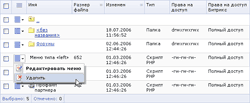
| 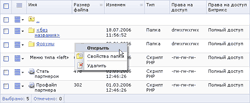
|
Набор действий в контекстном меню зависит от выбранного элемента, его статуса, а также от уровня прав текущего пользователя.
Панель групповых операций
Данная панель позволяет выполнять групповые операции над элементами списка, отмеченными в «Колонке флажков».


| - | применение выбранного действия ко всем элементам в списке; | |

| - | быстрое редактирование выбранных элементов непосредственно в списке (и т.ч. переименование файлов и папок); | |

| - | удаление выбранных элементов; | |

| - | список действий, доступных для выполнения над выбранными элементами: «Доступ» – переход к настройке прав доступа для выбранных элементов; «Копировать» – копирование выбранных элементов в указанную директорию; «Переместить» – перемещение выбранных элементов в указанную директорию. |
Для выполнения выбранного действия служит кнопка «Применить».






